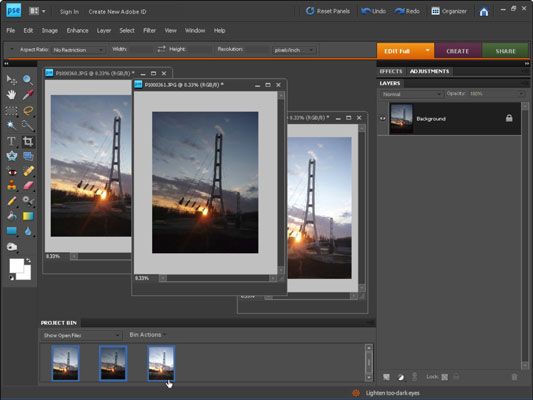Crear imágenes HDR en Photoshop Elements 8
Photoshop Elements 8 se ha unido a las filas de aplicaciones HDR-capaces. High Feature fotografía rango dinámico elementos "no es tan poderosa - es básicamente la exposición que mezcla con un poco de mapeo de tonos tirado Sin embargo, cualquier cosa que acepte exposiciones entre corchetes no es tan malo..
Independientemente de lo que el modo que desea utilizar, usted comienza a cabo de la misma manera:
Abra las imágenes de muestreo sucesivas.
En primer lugar usted tiene que colocar las imágenes de muestreo sucesivas en la Papelera de Proyecto en la parte inferior de la pantalla. Para ello, la apertura de ellos (no usar Elements Organizer). Pueden ser cruda (en cuyo caso se le presentará con la interfaz de Adobe Camera Raw), TIFF o JPEG.
Seleccione las imágenes.
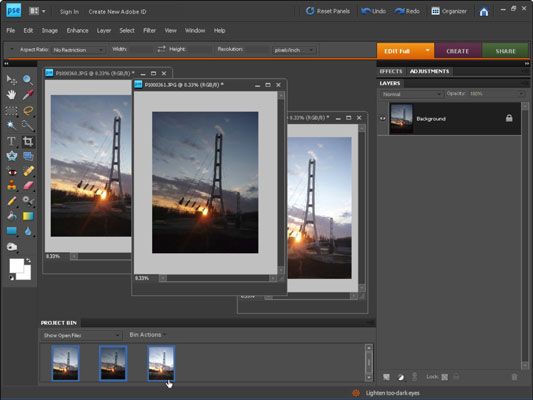
Seleccione de 2-10 imágenes en la Papelera de Proyecto. Ctrl + clic (Windows) o Comando + clic (Mac) para seleccionar imágenes no adyacentes. Seleccione la primera, y luego Shift + clic en la última si son adyacentes a la basura, como se muestra en la figura.
Elija Archivo-Nuevo-Photomerge Exposición.
Esto inicia el módulo HDR y Photoshop Elements se agita un poco mientras prepara las cosas.
En este punto, usted está listo para elegir entre la búsqueda de modos automático y manual. Puede alternar entre los dos modos fácilmente seleccionando la pestaña con el nombre apropiado. Además, puede hacer clic en el botón Restablecer para empezar de nuevo, el botón Hecho para finalizar y aplicar la configuración o el botón Cancelar para cancelar el proceso.
Sobre el autor
 Cómo organizar las imágenes en Photoshop Elements 9 con etiquetas de palabras clave
Cómo organizar las imágenes en Photoshop Elements 9 con etiquetas de palabras clave Photoshop Elements le permite organizar las imágenes mediante el uso de etiquetas de palabras clave. Después de adquirir sus imágenes en el Organizador, ordenarlos y añadir etiquetas de palabras clave de acuerdo a las fechas que tomó las fotos,…
 Cómo hacer una imagen en la ventana de imagen 10 elementos del photoshop
Cómo hacer una imagen en la ventana de imagen 10 elementos del photoshop Herramientas y funciones de la ventana de imagen de Photoshop Elements 10 son más útiles cuando una imagen está abierta en la ventana. Sólo un rápido vistazo al espacio de trabajo de los elementos al entrar en el modo Foto Edición completa…
 Cómo iniciar y elementos de salida del photoshop 9
Cómo iniciar y elementos de salida del photoshop 9 Photoshop Elements ofrece varios métodos para iniciar y salir del programa. Puede abrir Photoshop Elements mediante el menú Inicio o un acceso directo del escritorio. Cuando quiera salir del programa, puede hacerlo mediante el botón Cerrar, el…
 Cómo utilizar caras Photomerge en Photoshop Elements 11
Cómo utilizar caras Photomerge en Photoshop Elements 11 Photomerge Caras en Photoshop Elements 11 le permite crear el retrato perfecto de componer varios menos-que-perfecta tiros de una persona. Por ejemplo, usted puede conseguir la sonrisa de un disparo, los ojos de otra oportunidad, y así…
 Cómo utilizar partido estilo photomerge en Photoshop Elements 11
Cómo utilizar partido estilo photomerge en Photoshop Elements 11 Puede coincidir o aplicar, la " estilo " de una imagen en otra imagen con la función de Photomerge mismo estilo en Photoshop Elements 11. Es difícil de describir con palabras exactamente lo que Adobe define como el estilo, pero básicamente…
 Photoshop Elements 7 para los maniquíes
Photoshop Elements 7 para los maniquíes Elementos del espacio de trabajo de Photoshop te ofrece una variedad de herramientas de ver, editar y organizar tus fotos. Aproveche las herramientas que aparecen en la imagen aquí:Usted puede utilizar las herramientas en la imagen para realizar…
 Photoshop Elements 6 para los maniquíes
Photoshop Elements 6 para los maniquíes Photoshop Elements 6 ofrece numerosas herramientas que puede utilizar para ver y manipular imágenes en su ordenador. Esta foto y la lista que caminan a través de los conceptos básicos.Abra una imagen en el modo de Elementos completa Editar,…
 Photoshop Elements 8 todo-en-uno para los maniquíes
Photoshop Elements 8 todo-en-uno para los maniquíes Cuando se trabaja con Photoshop Elements 8 como un aficionado o un fotógrafo profesional, usted quiere familiarizarse con la apertura y manipulación de imágenes en el entorno del área de trabajo del programa de edición de fotos.Estos son…
 Photoshop Elements 8 para los maniquíes
Photoshop Elements 8 para los maniquíes La primera vez que inicie Adobe Photoshop Elements 8, si eres nuevo en Photoshop Elements o ha actualizado a la última versión, lo que necesita saber cómo conseguir todo el espacio de trabajo. La siguiente figura es una introducción a la tecla…
 Photoshop PDF y archivos png formatos en Photoshop Elements 10
Photoshop PDF y archivos png formatos en Photoshop Elements 10 Muchos formatos de archivo diferentes están disponibles en Photoshop Element pero probablemente tendrá que usar sólo unos pocos. Entre los formatos más comunes son Photoshop PDF (* .PDF, * .PDP) y PNG (* .jpg).Formato de archivo PDF de Photoshop…
 Photoshop Elements 9 para los maniquíes
Photoshop Elements 9 para los maniquíes La primera vez que inicie Adobe Photoshop Elements 9, si eres nuevo en Photoshop Elements o ha actualizado a la última versión, lo que necesita saber cómo conseguir todo el espacio de trabajo. La siguiente figura es una introducción a la tecla…
 Cosa imágenes panorámicas en Photoshop Elements
Cosa imágenes panorámicas en Photoshop Elements Después de tomar imágenes de paisajes de un panorama, que unirlas para hacer una sola imagen. Muchas cámaras nuevas tienen software de costura como parte del paquete. Si su cámara no tiene costura de software, o si está en busca de una…